wps演示文稿怎么超链接word文档
2022-11-16 11:57:34作者:极光下载站
小伙伴们会使用wps演示文稿制作自己需要的文档内容,在制作的过程中可能需要引用word文档中的内容,那么我们可以设置将想要打开的word文档设置为超链接,这样的话当我们在播放幻灯片的时候,可以直接点击插入的超链接来打开需要的word文档就可以了,通过插入超链接的方式可以帮助小伙伴们非常快速的进入到自己想要的页面中,更好的完善演示文稿的内容设计,下方是关于如何使用WPS演示文稿插入word文档超链接的具体操作方法,不清楚的小伙伴就和小编一起来看看是怎么操作的吧,希望可以对大家有所帮助。
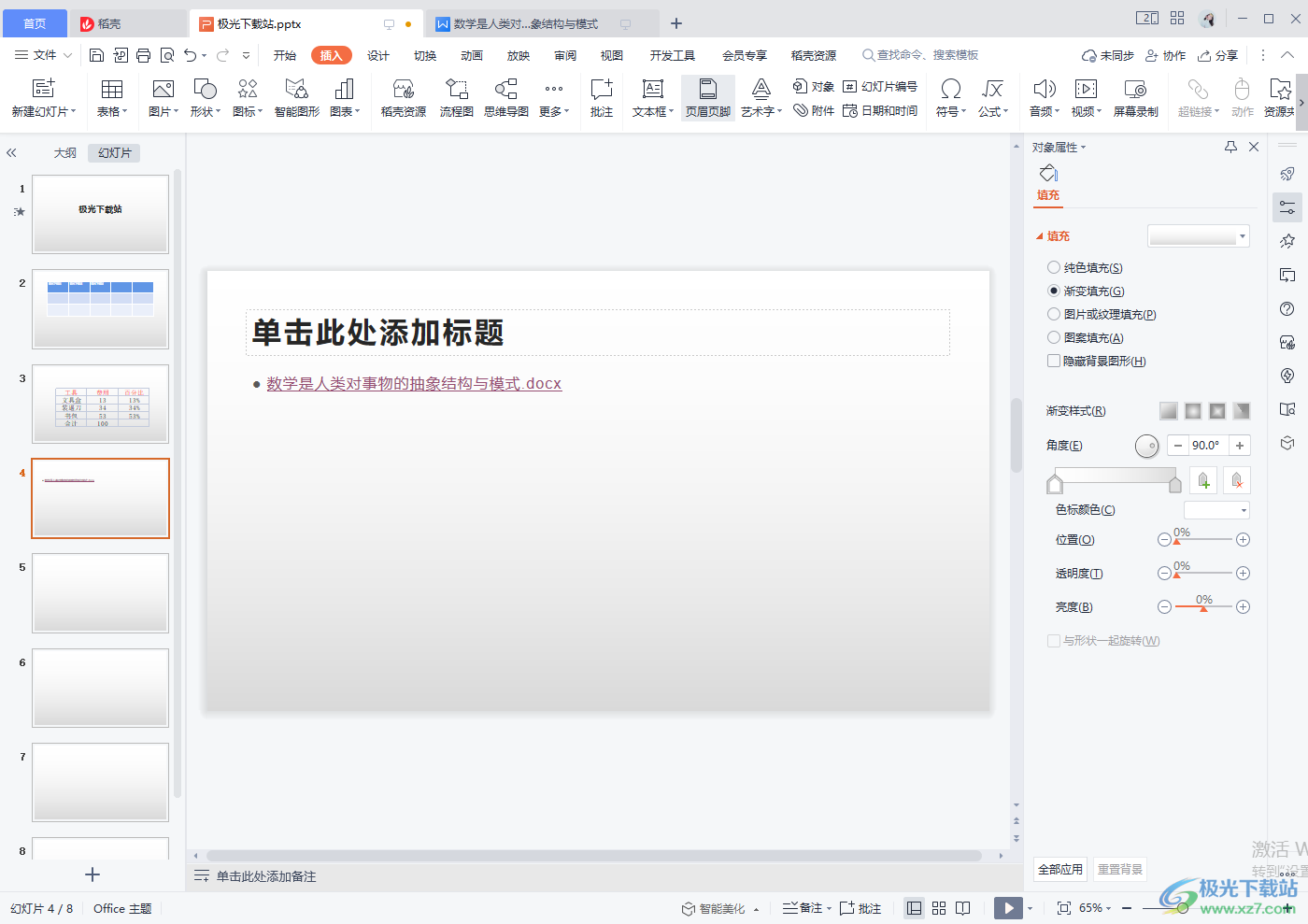
方法步骤
1.点击需要插入超链接的幻灯片,右键点击一下,在打开的菜单选项中选择【超链接】。
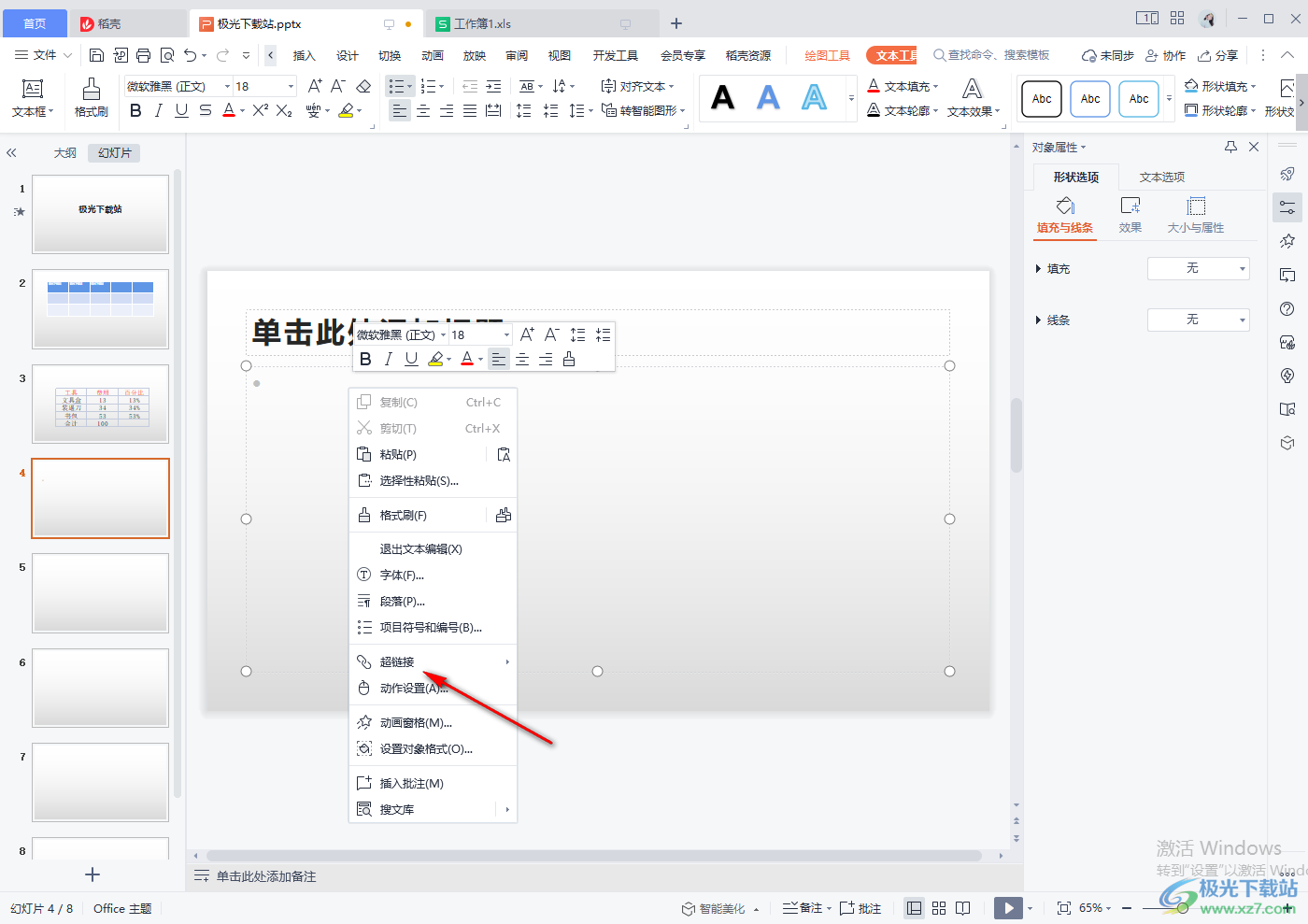
2.之后在打开的窗口中,选择想要超链接的word文档,然后点击确定按钮。
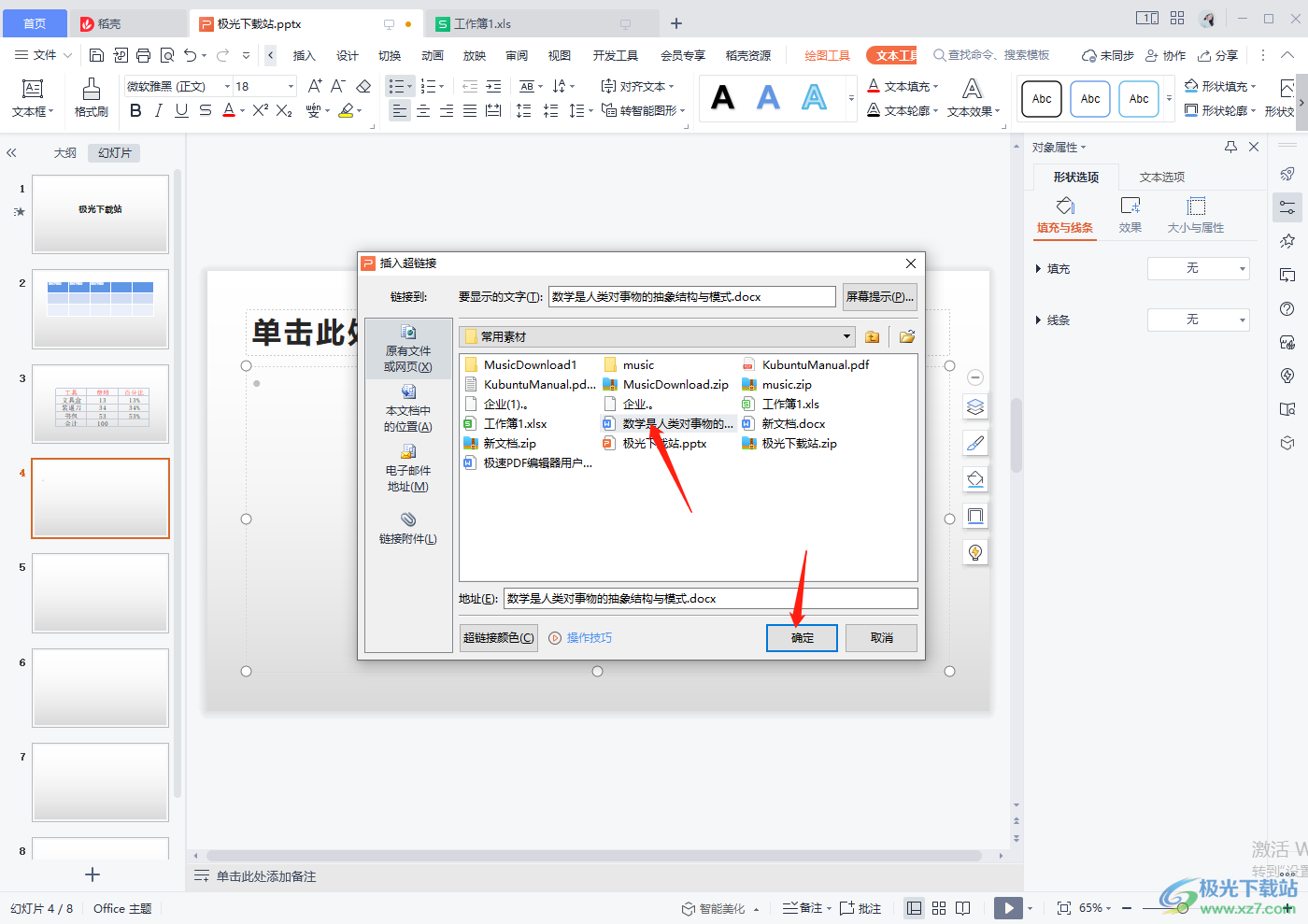
3.之后就会看到幻灯片中有我们插入超链接的word文档,插入超链接的word文档的名字颜色和其他普通的文字颜色是不一样的,如图所示。
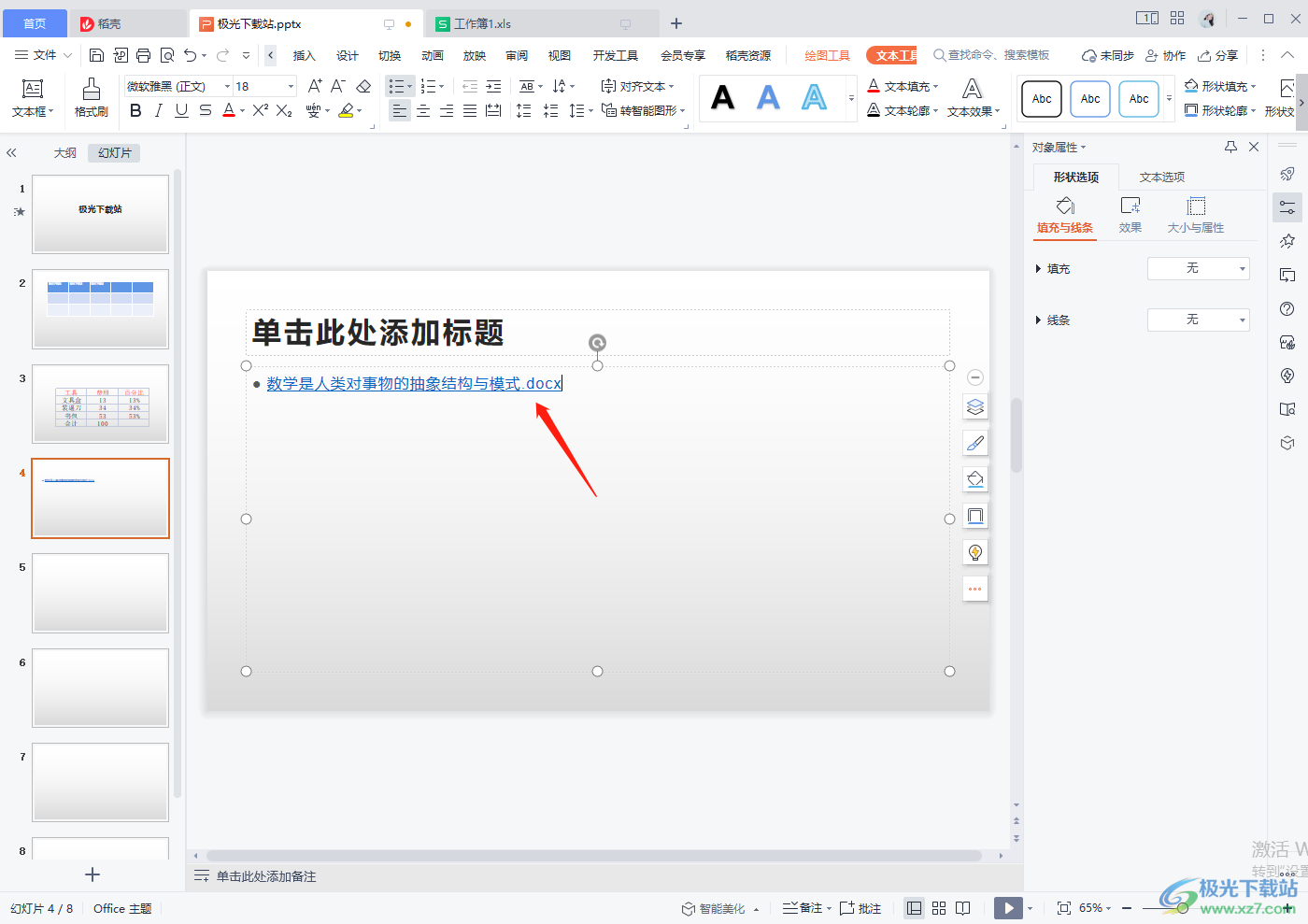
4.如果你想要打开超链接,是不能直接在幻灯片小窗口打开的,需要进入到幻灯片播放页面中,用鼠标点击一下超链接即可,之后会弹出一个窗口,点击确定。
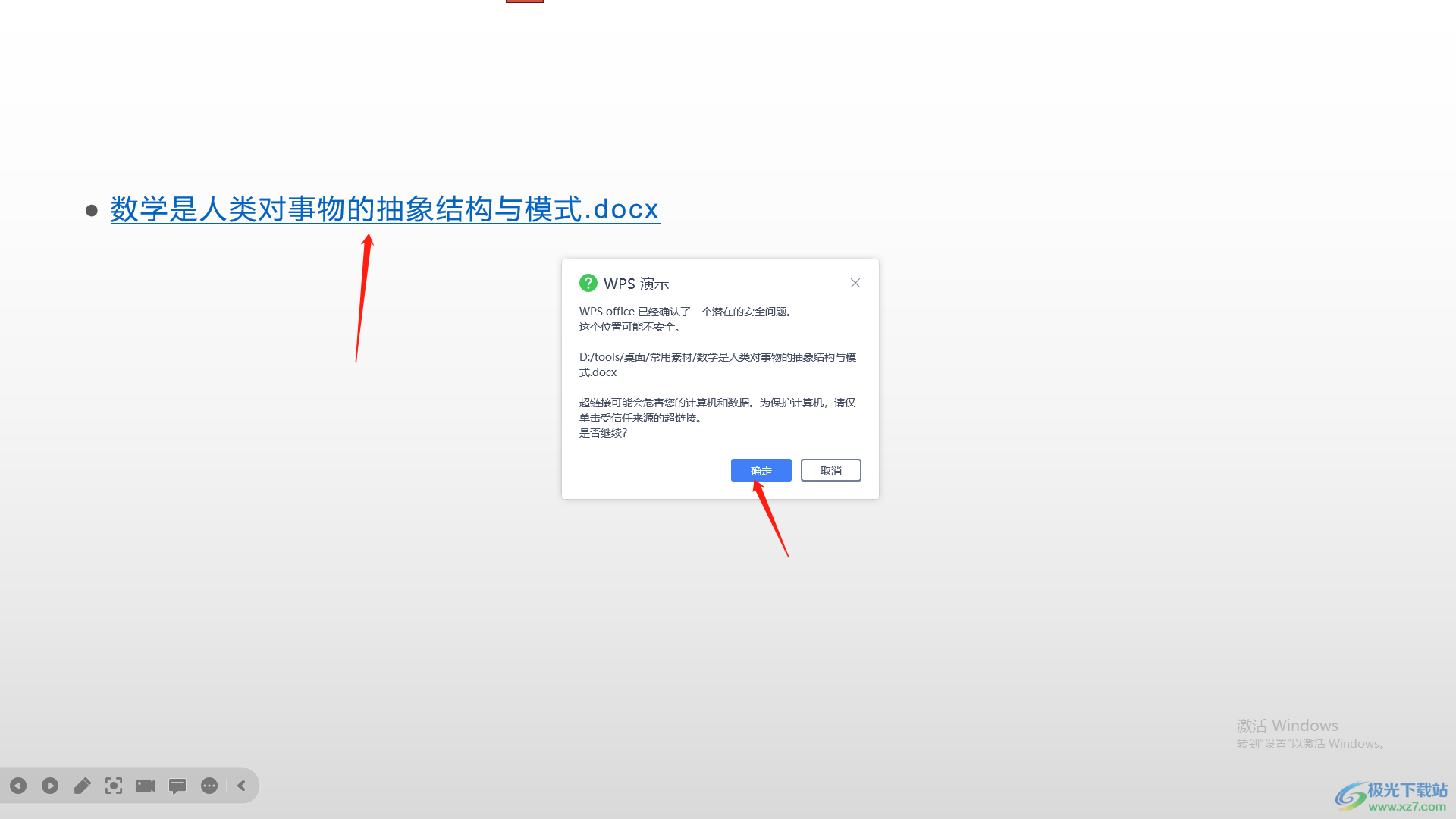
5.之后就会进入到超链接的word文档页面中,如图所示。
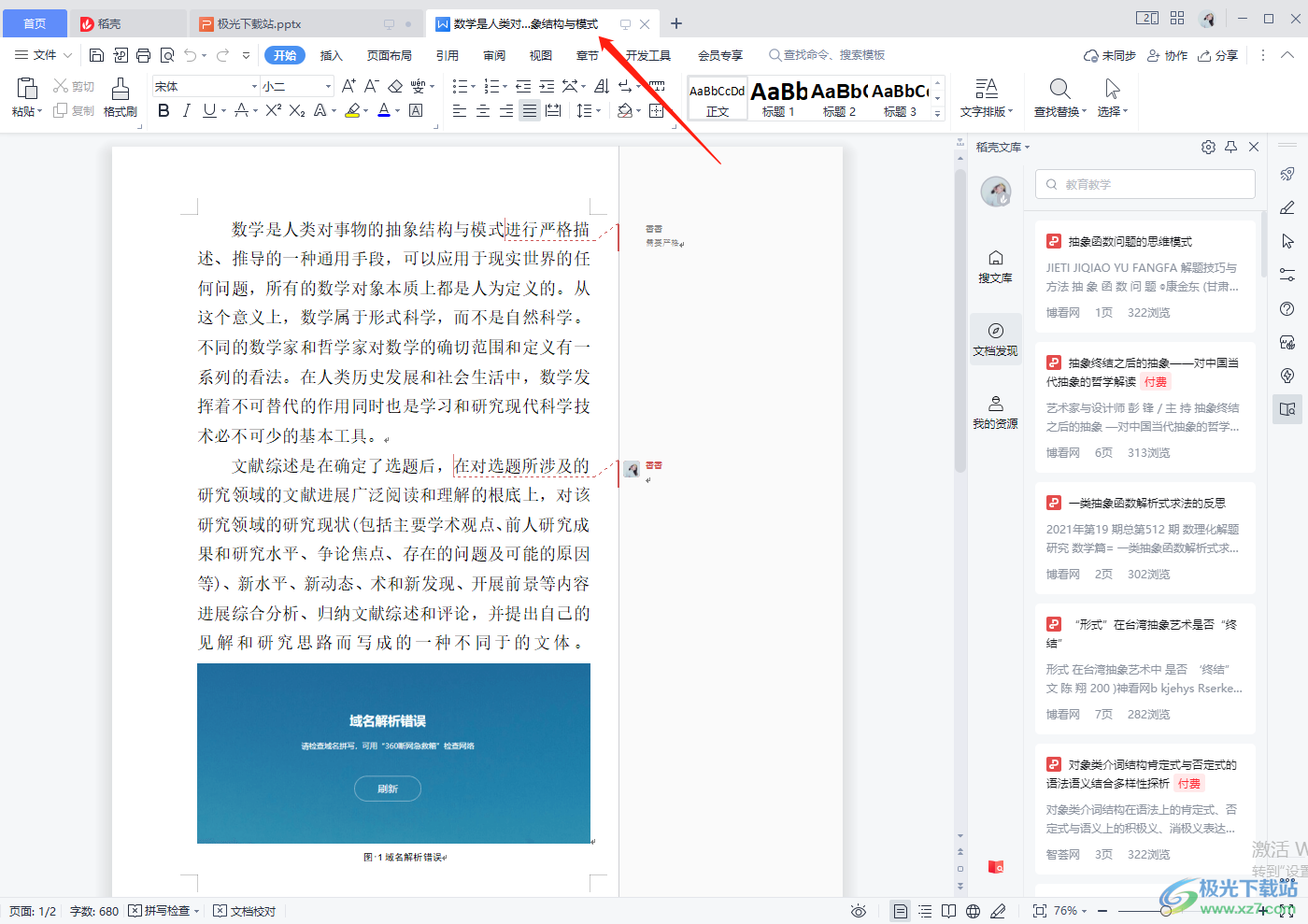
有时候我们在制作WPS演示文稿时,由于内容设计需要,在讲解的时候要进入到word文档页面中,那么你可以将word文档添加超链接,之后在播放幻灯片的时候,直接点击超链接进入就可以了,非常方便,需要的话可以试试哦。
